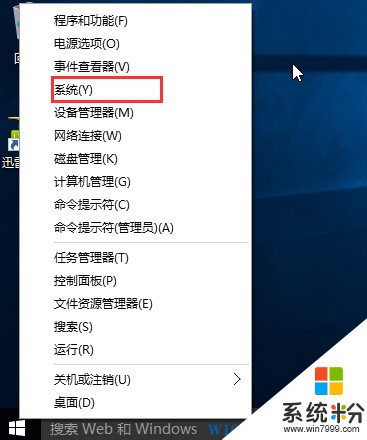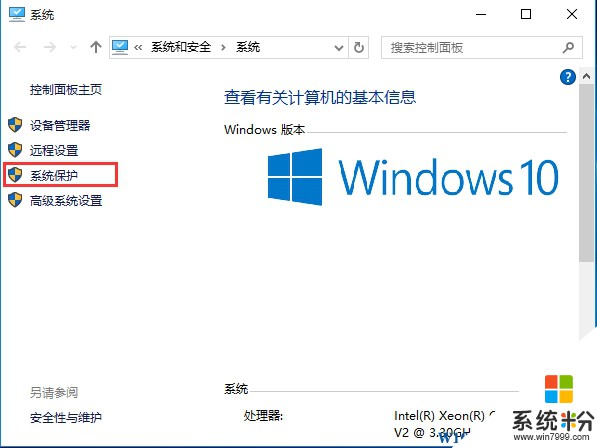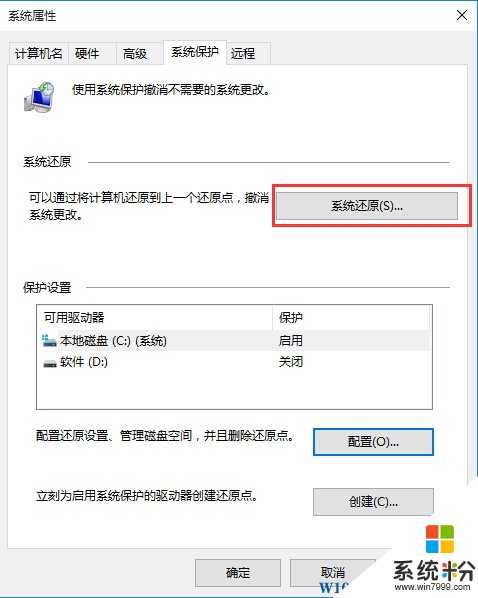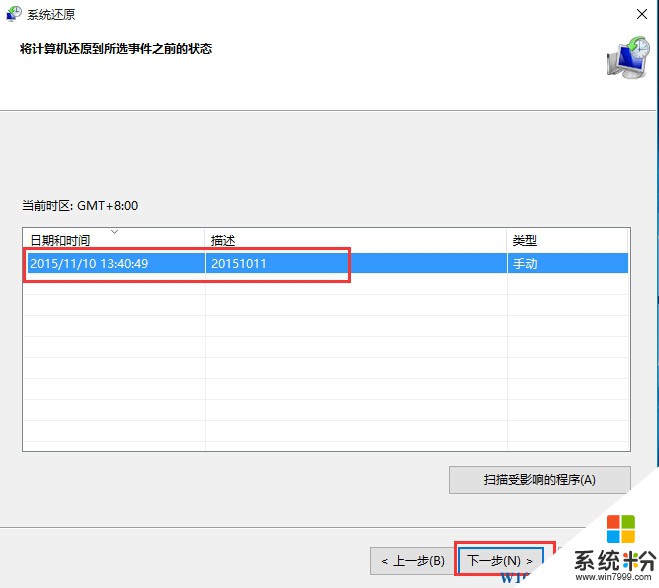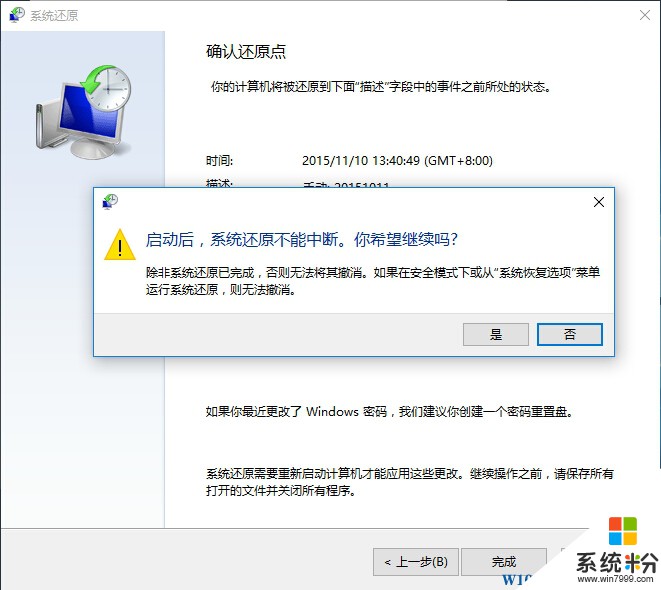Win10係統還原點還原操作步驟
時間:2017-04-06 來源:互聯網 瀏覽量:
在windows操作係統中,當電腦出現一些故障無法解決的時候,還原點還原是一個非常好的功能,那麼在Win10中我們如何進行還原點還原操作呢?
win10還原點還原操作步驟:
1、右鍵點擊我的電腦選擇屬性,也可以右鍵點擊開始選擇“係統”;
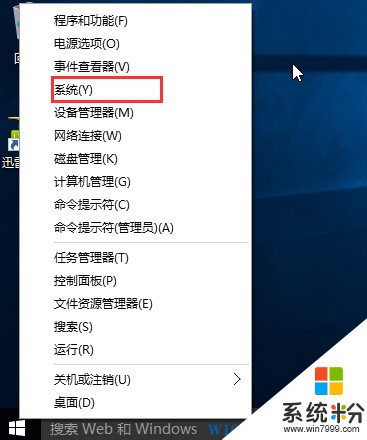
2、在係統信息中點擊左邊的“係統保護”;
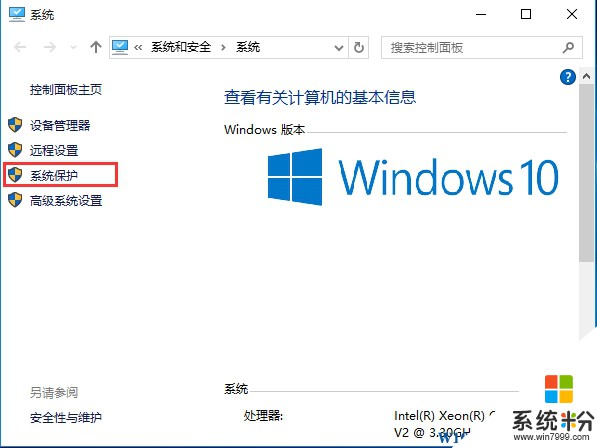
3、進入後,點擊係統還原按鈕;
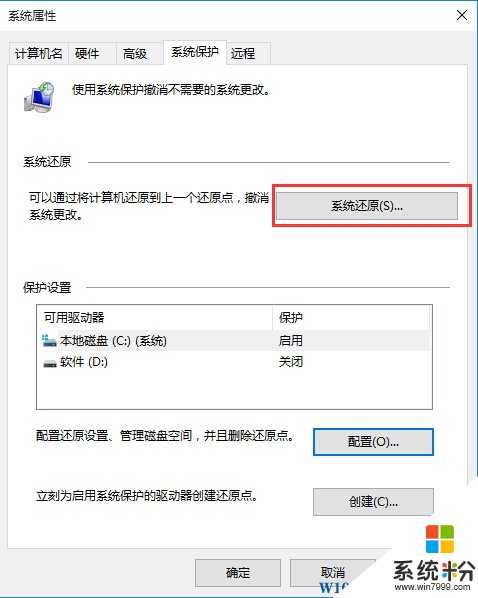
4、在係統還原中選擇一個最近的還原點進行還原即可。
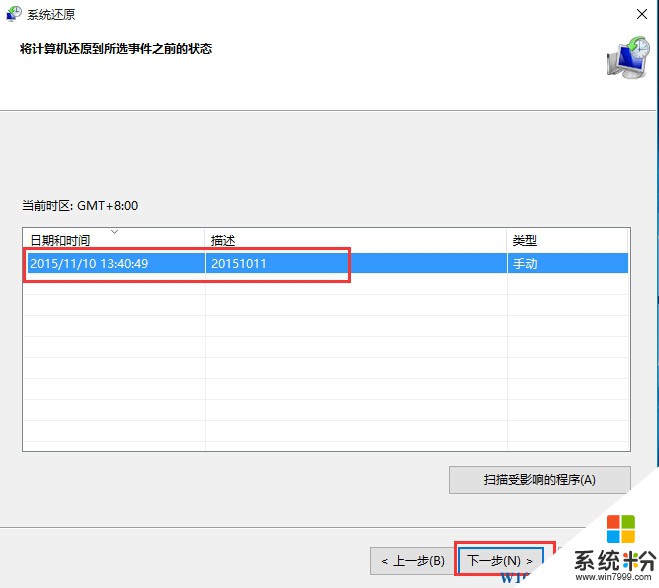
5、係統還原需要重啟係統,我們確定就OK了。
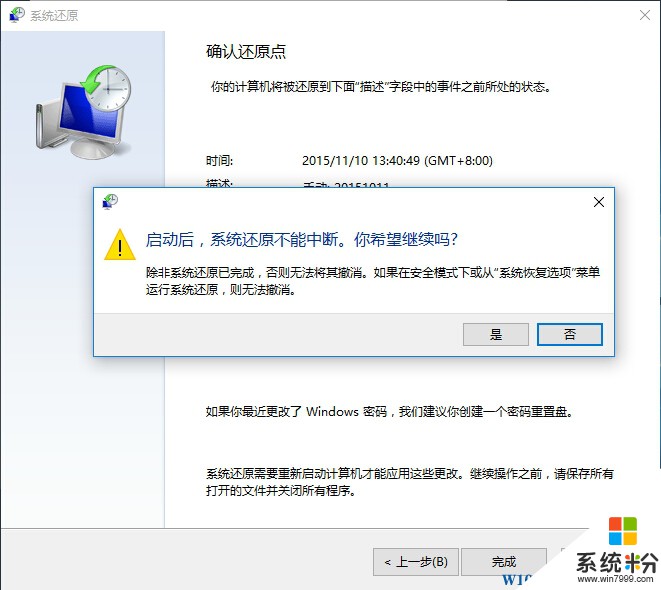
以上就是win10係統下還原點還原的方法,這是一個很使用的技能,關於還原點,一般係統會自動創建!